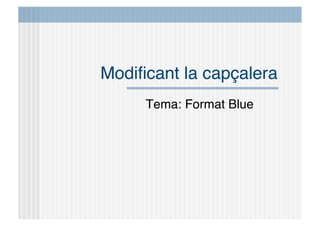
Modif
- 1. Modificant la capçalera Tema: Format Blue
- 2. Obrim el GIMP Obrim el fitxer: logo.psd que hi ha dins de la carpeta psd_files dins de la carpeta Formal Blue.
- 3. Anem a la capa Formal Blue Seleccionen la capa dins de la finestra de diàleg de Capes.
- 4. Esborrem el text Fem: Edita -> Neteja
- 5. Seleccionem l’eina de Text Fem ‘clic’ a la T.
- 6. Intercambiem els colors Feu clic a la doble fletxa per intercanviar els colors de primer plà i fons.
- 7. Inserim el Text Tem ‘clic’ on volem començar a escriure Escrivim el text Fem ‘clic’ a Close
- 8. Canviem el tipus de lletra Canviem a Times New Roman Mida 42
- 9. Ajustem la posició del text Fem Capes -> Fusiona cap avall Seleccionem el text L’ajustem a la seva posició:
- 10. Preparem la imatge especular Fem clic fora del text per ancorar la capa Seleccionem la capa Blue Format Copy Fem Edició -> Netejar Fem ‘clic’ a la vareta màgica i sense soltar la tecla de majúscules (shift) fem clic dins de cada lletra del logo per seleccionar-la.
- 11. Creem la imatge especular Fem Edita -> Còpia
- 12. Creem una capa nova Fem Capa -> Nova Capa Nom: mirall Amplada 100 Alçada 150
- 13. Enganxem el text Enganxem i ancorem la còpia del text a la nova capa. Seleccionem el text copiat. Fem Capes -> Transforma -> Volteja verticalment Ajustem la posició.
- 14. Preparem un degradat Fem clic sobre el color de primer plà i agafem un blau clar. Fem clic sobre el color de fons i agafem un blau fosc:
- 15. Apliquem el degradat Fem clic a l’eina de degradats: Fem clic al text i sense deixar el ratolí movem recte cap amunt i deixem anar per indicar la direcció del degradat.
- 16. Desem la imatge Fusionem les capes cap avall Desem la imatge com logo.jpg